Denne wikiHow lærer dig, hvordan du udskriver en e-mail-meddelelse fra din iPhone eller iPad Mail app.
Steps
-
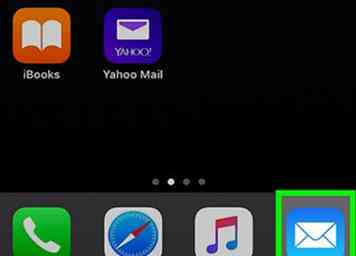 1 Åbn Mail-appen på din iPhone eller iPad. Det er det blå ikon med en hvid konvolut inde. Du finder det normalt på startskærmen.
1 Åbn Mail-appen på din iPhone eller iPad. Det er det blå ikon med en hvid konvolut inde. Du finder det normalt på startskærmen. - Hvis du ikke har konfigureret din iPhone eller iPad til at udskrive, skal du se Udskriv fra din iPhone for at komme i gang.
-
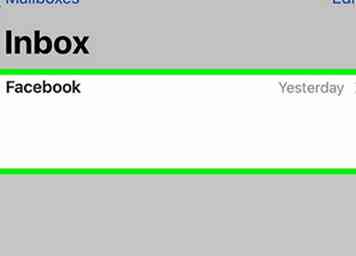 2 Tryk på den besked, du vil udskrive.
2 Tryk på den besked, du vil udskrive. -
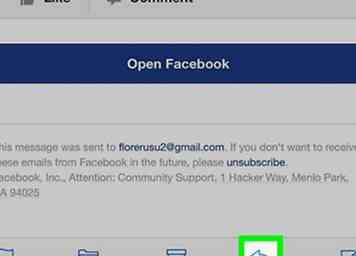 3 Tryk på venstre pegepile. Det er det fjerde ikon nederst på skærmen. En menu udvides.
3 Tryk på venstre pegepile. Det er det fjerde ikon nederst på skærmen. En menu udvides. -
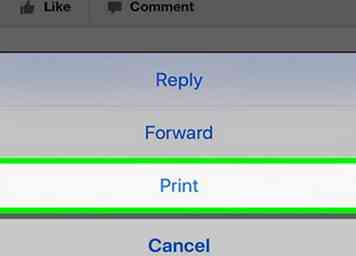 4 Tap Print. Det er nær bunden af menuen.
4 Tap Print. Det er nær bunden af menuen. -
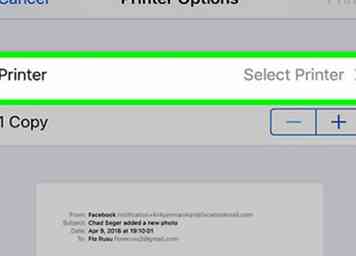 5 Vælg AirPrint fra rullemenuen "Printer". Hvis du har konfigureret din iPhone eller iPad til at bruge en anden printer, skal du vælge den pågældende printer i stedet.
5 Vælg AirPrint fra rullemenuen "Printer". Hvis du har konfigureret din iPhone eller iPad til at bruge en anden printer, skal du vælge den pågældende printer i stedet. -
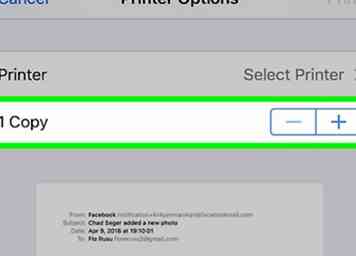 6 Vælg antal kopier og sideinterval.
6 Vælg antal kopier og sideinterval. - Hvis du vil udskrive mere end en kopi af meddelelsen, skal du trykke på + ved siden af "1 kopi", indtil du ser antallet af ønskede kopier (fx "3 kopier").
- Hvis du ikke vil udskrive hver side i meddelelsen, skal du trykke på Alle sider, og vælg derefter antallet af sider, der skal udskrives.
-
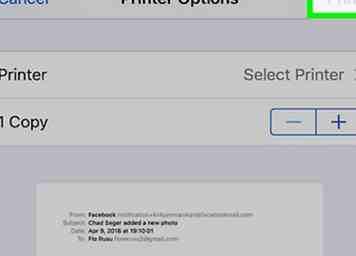 7 Tap Print. Det er øverst til højre på skærmen. E-mail-beskeden sendes til den valgte printer.
7 Tap Print. Det er øverst til højre på skærmen. E-mail-beskeden sendes til den valgte printer.
Facebook
Twitter
Google+
 Minotauromaquia
Minotauromaquia
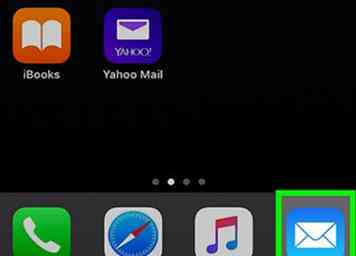 1 Åbn Mail-appen på din iPhone eller iPad. Det er det blå ikon med en hvid konvolut inde. Du finder det normalt på startskærmen.
1 Åbn Mail-appen på din iPhone eller iPad. Det er det blå ikon med en hvid konvolut inde. Du finder det normalt på startskærmen. 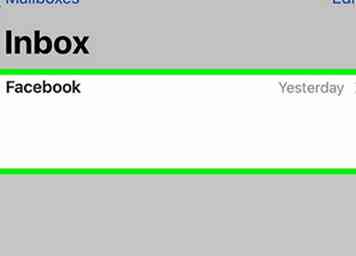 2 Tryk på den besked, du vil udskrive.
2 Tryk på den besked, du vil udskrive. 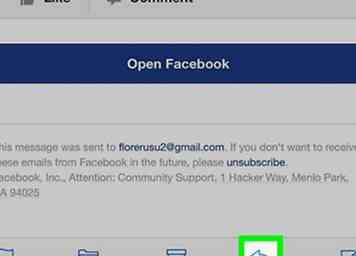 3 Tryk på venstre pegepile. Det er det fjerde ikon nederst på skærmen. En menu udvides.
3 Tryk på venstre pegepile. Det er det fjerde ikon nederst på skærmen. En menu udvides. 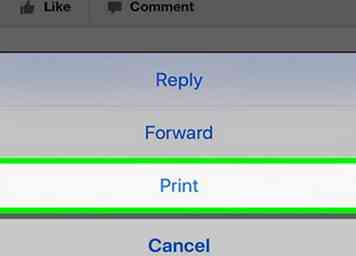 4 Tap
4 Tap 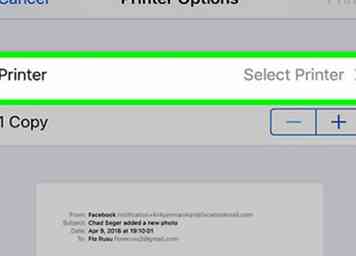 5 Vælg
5 Vælg 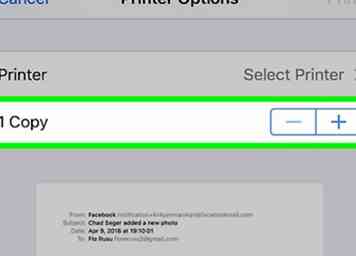 6 Vælg antal kopier og sideinterval.
6 Vælg antal kopier og sideinterval. 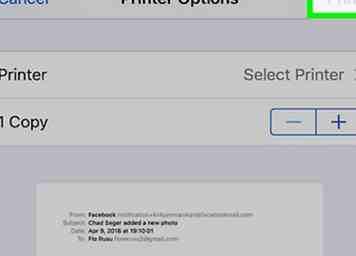 7 Tap
7 Tap